Der Anmeldebildschirm unter Windows 10 zeigt Ihre E-Mail-Adresse und Ihren Namen an. Sie können Ihre E-Mail-Adresse auf dem Anmeldebildschirm ausblenden, aber Ihr Name bleibt erhalten. Der angezeigte Name ist derselbe, den Sie beim Einrichten Ihres Systems während der Installation eingeben. Wenn Sie ein Microsoft-Konto mit Windows 10 verbinden, wird der Name durch Ihren Namen ersetzt. Der Name Ihres Benutzerordners wird gekürzt. Wenn Sie möchten, können Sie den Namen des Anmeldebildschirms ändern.
SPOILER-WARNUNG: Scrollen Sie nach unten und sehen Sie sich das Video-Tutorial am Ende dieses Artikels an.
Anmeldebildschirmnamen ändern – Lokales Konto
Öffnen Sie den Datei-Explorer und fügen Sie Folgendes in die Adressleiste ein.
Control PanelUser AccountsUser Accounts
Dies öffnet den Bereich Benutzerkonten der Systemsteuerung. Unabhängig davon, ob Sie ein lokales oder ein Microsoft-Konto verwenden, wird Ihr Konto hier angezeigt, aber die Optionen sind anders, wenn Sie ein lokales Konto verwenden. Klicken Sie auf „Kontotyp ändern“.
Wählen Sie als Nächstes Ihr lokales Konto aus der Liste der Konten aus. Wenn Sie nur ein Konto konfiguriert haben, wird nur dieses in der Liste der Konten angezeigt.
Klicken Sie auf „Kontonamen ändern“ und geben Sie einen neuen Namen für Ihr lokales Konto ein. Klicken Sie auf „Namen ändern“ und Sie sind fertig.
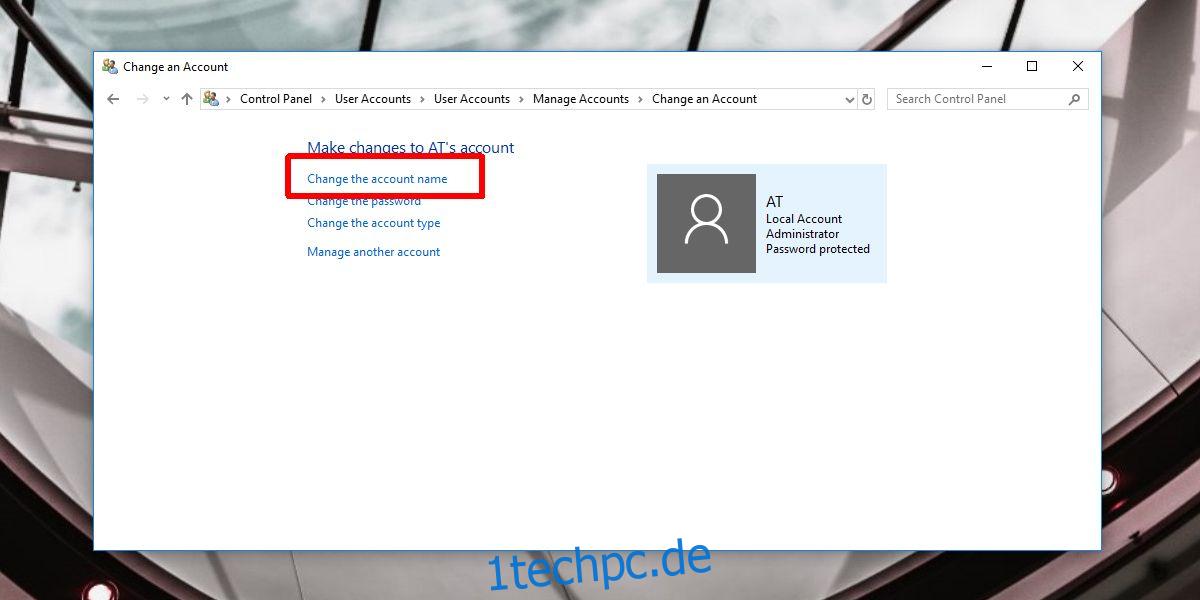
Anmeldebildschirmnamen ändern – Microsoft-Konto
Öffnen Sie die App „Einstellungen“ und gehen Sie zur Einstellungsgruppe „Konten“. Wählen Sie die Registerkarte „Mein Konto“ und klicken Sie auf die Option „Mein Microsoft-Konto verwalten“.
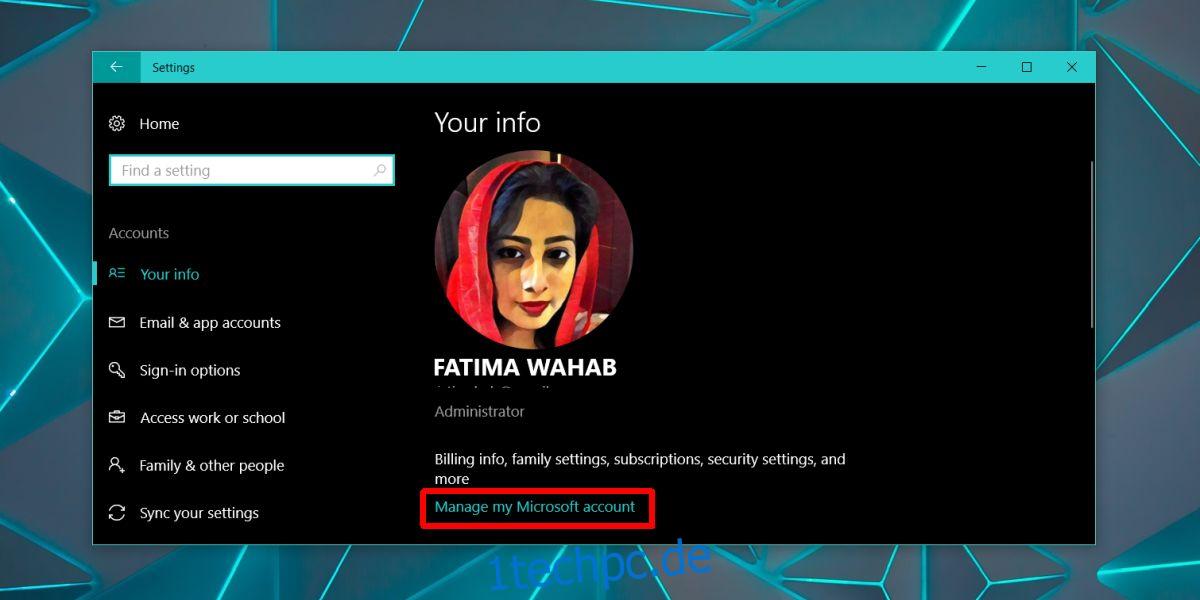
Dadurch wird die Microsoft-Website in Ihrem Standardbrowser geöffnet. Melden Sie sich mit Ihrem Microsoft-Konto an. Klicken Sie auf der folgenden Seite neben Ihrem Profilbild auf das Dropdown-Menü „Weitere Aktionen“ und wählen Sie „Profil bearbeiten“ aus.
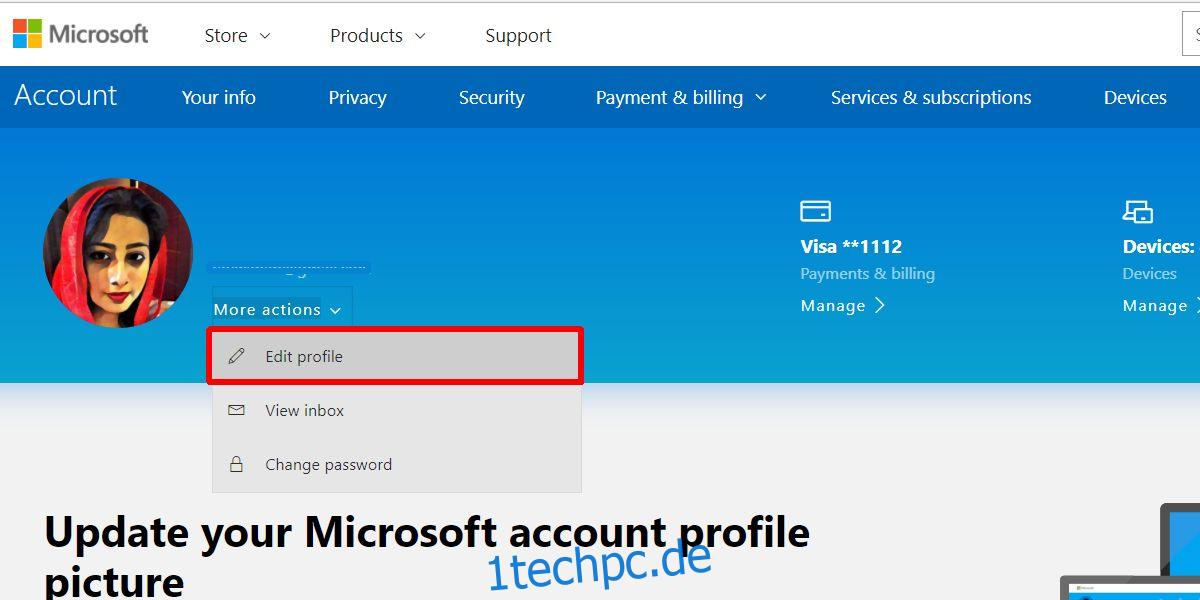
Auf der folgenden Seite sehen Sie eine Option namens „Name bearbeiten“. Klicken Sie darauf und geben Sie den Namen ein, den Sie auf dem Anmeldebildschirm festlegen möchten. Sobald Sie fertig sind, sollte Ihr neuer Name in wenigen Minuten mit allen Ihren Geräten synchronisiert werden. Wenn dies nicht der Fall ist, melden Sie sich ab und wieder an.
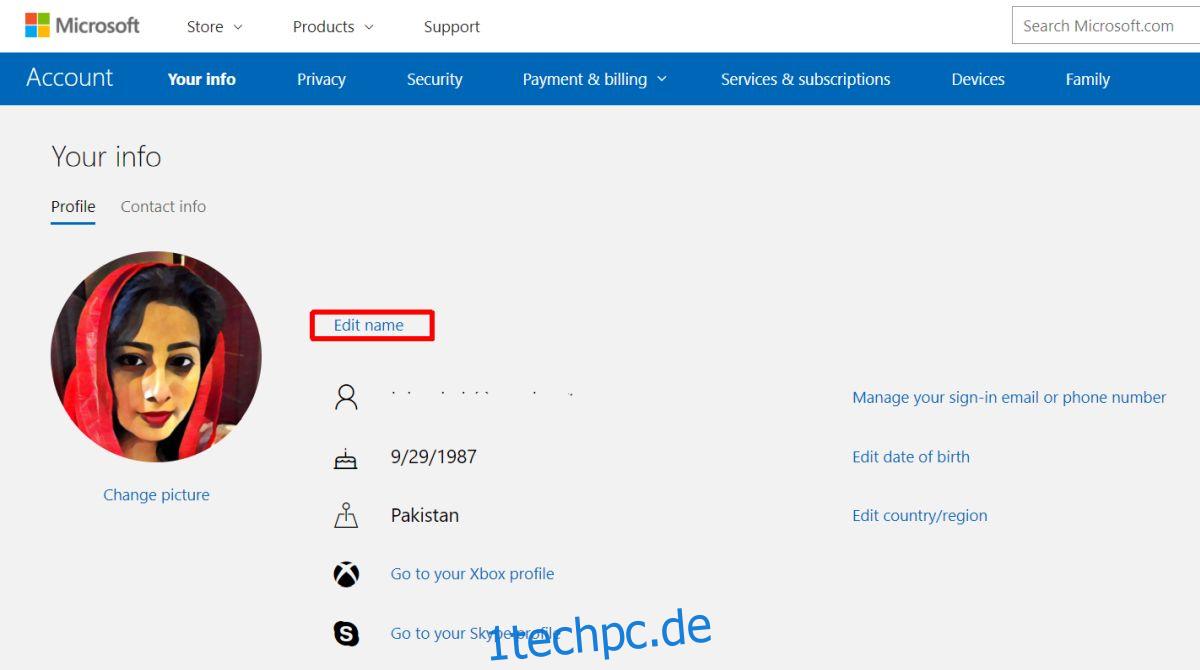
Bei Ihrem Microsoft-Konto erfolgt die Namensänderung auf allen Geräten, mit denen Sie dieses Konto verwenden. Sie können diesen Trick nicht verwenden, um den Anmeldebildschirmnamen auf nur einem System zu ändern. Wenn Sie unterschiedliche Namen für verschiedene Geräte festlegen möchten, müssen Sie sich auf einigen von ihnen für ein lokales Konto entscheiden.
Wenn Sie den Namen des Anmeldebildschirms nicht ändern können und Ihr System ein unternehmenseigenes Gerät ist, dh es von Ihrem Arbeitgeber bereitgestellt wurde, ist diese spezielle Option wahrscheinlich blockiert. Sie können es umgehen, wenn Ihr Systemadministrator es Ihnen erlaubt, aber außerhalb dieser Option können Sie nichts tun.